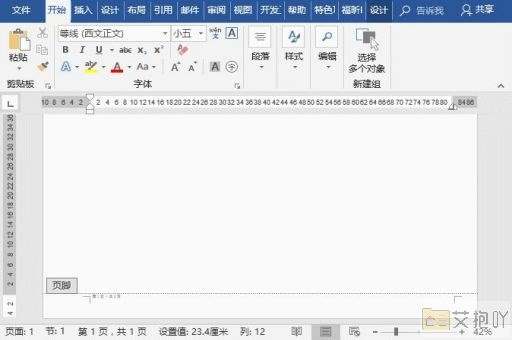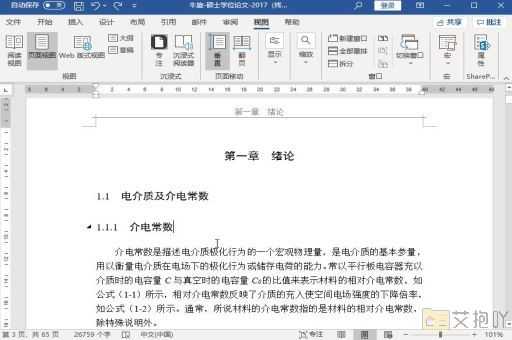查找替换word怎么操作快捷键
在microsoft word中,查找和替换是非常常用的功能。它们可以帮助我们快速找到并修改文档中的特定文本,从而提高我们的工作效率。在这里,我将详细介绍如何使用快捷键来执行这些操作。
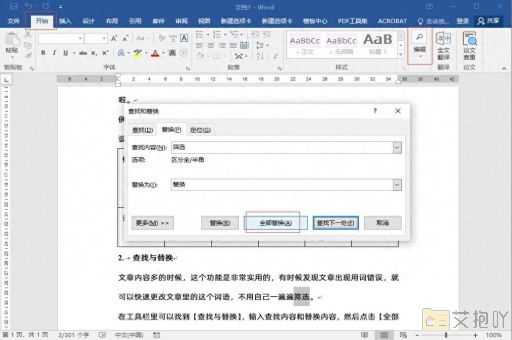
我们需要知道的是,查找的快捷键是ctrl + f,替换的快捷键是ctrl + h。这些都是windows系统下的快捷键,如果你使用的是mac系统,那么查找的快捷键是command + f,替换的快捷键是command + option + f。
接下来,让我们详细了解一下这两个功能的操作步骤:
1. 查找(ctrl + f):打开你需要查找的word文档,然后按下ctrl + f组合键,此时word会弹出一个查找和替换对话框。在这个对话框中,你可以在“查找内容”框内输入你要查找的文本,然后点击“查找下一个”按钮,word就会自动帮你找到文档中第一个匹配的文本。如果你想继续查找下一个匹配的文本,只需要再次点击“查找下一个”按钮即可。
2. 替换(ctrl + h):同样地,打开你需要替换的word文档,然后按下ctrl + h组合键,此时word也会弹出一个查找和替换对话框。在这个对话框中,你可以在“查找内容”框内输入你要查找的文本,在“替换为”框内输入你要替换成的文本,然后点击“替换”或“全部替换”按钮,word就会根据你的选择进行替换操作。如果选择了“替换”,那么word只会替换当前选中的匹配文本;如果选择了“全部替换”,那么word会替换文档中所有的匹配文本。
通过使用查找和替换的快捷键,我们可以大大提高在word中处理文本的效率。希望这个教程对你有所帮助!


 上一篇
上一篇